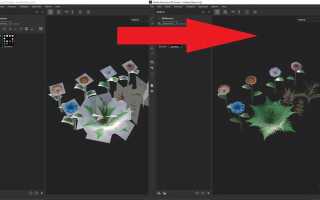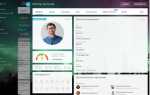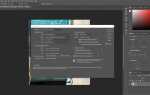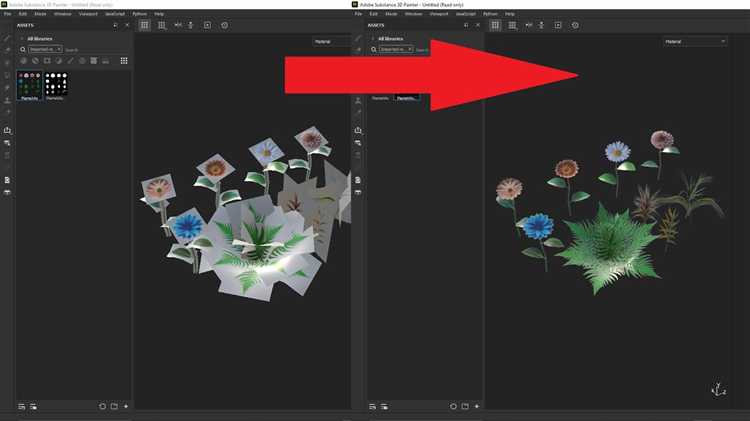
Substance Painter – профессиональный инструмент для текстурирования 3D-моделей, требующий точной подготовки системы и правильного порядка установки. Перед началом процесса убедитесь, что ваша операционная система соответствует минимальным требованиям: Windows 10 64-bit или macOS 10.14 и выше, минимум 8 ГБ оперативной памяти, видеокарта с поддержкой DirectX 11 и не менее 2 ГБ видеопамяти.
Первый этап – загрузка установочного файла с официального сайта Adobe. Рекомендуется использовать менеджер загрузок, чтобы избежать повреждений файла. После скачивания следует проверить контрольную сумму файла, если доступна, для подтверждения целостности.
При запуске инсталлятора важно внимательно выбрать путь установки и отключить автоматическое обновление, если требуется стабильная версия без неожиданного апдейта. Для оптимальной работы Substance Painter необходима актуальная версия драйверов видеокарты – обновите их через официальный сайт производителя перед установкой.
Проверка системных требований для корректной установки Substance Painter
Для стабильной работы Substance Painter необходимы следующие параметры:
Операционная система: Windows 10 64-bit или новее, macOS 10.15 и выше. Более ранние версии могут вызвать несовместимость.
Процессор: минимум четырехъядерный Intel Core i5 или эквивалент AMD с частотой от 2.5 ГГц. Рекомендуется шестиядерный и выше для комфортной работы с большими проектами.
Оперативная память: не менее 8 ГБ, лучше 16 ГБ и выше, особенно при работе с высокополигональными моделями и текстурами высокого разрешения.
Видеокарта: поддержка DirectX 11 или OpenGL 4.3, видеопамять от 4 ГБ. Совместимость с NVIDIA GeForce GTX 970 и новее, AMD Radeon RX 470 и выше гарантирует оптимальное отображение и рендеринг.
Место на диске: минимум 10 ГБ свободного пространства для установки и временных файлов. SSD предпочтительнее для ускорения загрузки и сохранения проектов.
Рекомендуется обновить драйверы видеокарты до последних версий с официальных сайтов NVIDIA или AMD перед установкой.
Проверка этих параметров до установки поможет избежать ошибок запуска и нестабильной работы программы.
Загрузка официального установочного файла с сайта Adobe
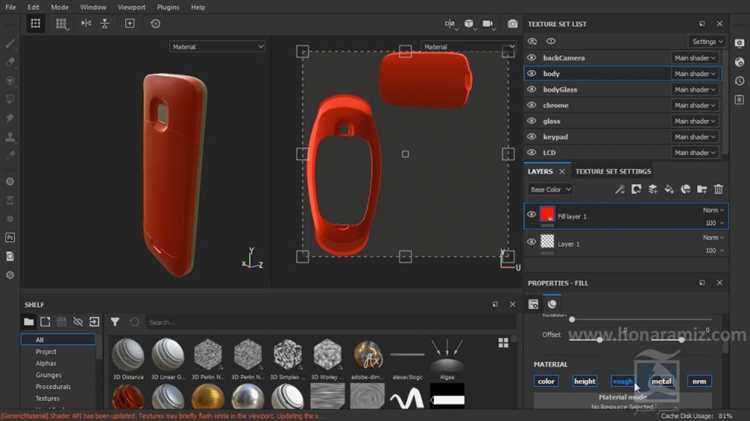
Для корректной установки Substance Painter важно скачать дистрибутив с официального источника – сайта Adobe. Выполните следующие шаги:
- Перейдите на страницу продукта Substance Painter на официальном сайте Adobe: https://www.adobe.com/products/substance3d-painter.html.
- Нажмите кнопку «Попробовать бесплатно» или «Купить», в зависимости от вашего статуса (пробная версия или лицензия).
- Если у вас нет Adobe ID, зарегистрируйтесь, указав действующий адрес электронной почты. Для входа используйте уже существующий аккаунт Adobe.
- После авторизации откроется страница загрузки, где будет доступен установочный файл для вашей операционной системы (Windows или macOS).
- Выберите соответствующую версию и нажмите «Скачать». Размер файла обычно превышает 3 ГБ, убедитесь в наличии свободного места на диске.
- Скачивание осуществляется через официальный Adobe Creative Cloud Desktop – при необходимости установите данный менеджер, следуя подсказкам.
Не используйте сторонние источники и пиратские сайты: это повышает риск получения заражённого или несовместимого файла.
Выбор правильной версии Substance Painter для вашей операционной системы

Substance Painter поддерживает Windows и macOS, но версии отличаются по системным требованиям и функционалу. Для Windows рекомендуется использовать версию 64-бит с поддержкой DirectX 11 и новее. Минимальные требования включают Windows 10 (64-bit), процессор Intel Core i5 или аналогичный AMD, не менее 8 ГБ оперативной памяти и видеокарту с минимум 2 ГБ видеопамяти, поддерживающую OpenGL 4.1.
На macOS доступна версия, оптимизированная под Metal API, что обеспечивает лучшую производительность на устройствах Apple. Поддерживаются macOS 10.15 и выше, с минимум 8 ГБ ОЗУ и видеокартой, совместимой с Metal. Обратите внимание, что некоторые функции Windows-версии могут отсутствовать или работать иначе на Mac.
Linux-версии официально нет, поэтому запуск через эмуляторы или Wine может привести к нестабильной работе. Если используете Linux, рассмотрите установку виртуальной машины с Windows для максимальной совместимости.
Перед загрузкой последней версии проверьте совместимость с вашим графическим процессором на сайте Adobe, так как старые модели могут вызвать сбои или снижать производительность. Рекомендуется использовать версии Substance Painter, соответствующие архитектуре вашей ОС и с обновлёнными драйверами видеокарты для стабильной работы.
Настройка параметров установки и выбор пути для программы

После запуска установочного файла Substance Painter перейдите к этапу выбора параметров установки. Важно внимательно настроить путь установки, чтобы избежать конфликтов с уже существующими приложениями и обеспечить удобный доступ к программным файлам.
По умолчанию программа предлагает каталог C:\Program Files\Adobe\Substance Painter. Рекомендуется изменить путь, если на системном диске недостаточно свободного места или если планируется использование нескольких версий программы.
Выбирая директорию, учитывайте следующие рекомендации:
- Путь должен содержать не более 255 символов, чтобы избежать проблем с доступом.
- Не используйте папки с пробелами или кириллицей в названии, поскольку это может вызвать ошибки в некоторых скриптах и плагинах.
- Для оптимальной производительности выбирайте SSD-диск.
На следующем шаге можно настроить параметры ярлыков: выберите создание ярлыков на рабочем столе и в меню «Пуск» для быстрого запуска. При необходимости можно отключить автоматический запуск программы после установки.
Если у вас есть лицензия с активацией через файл, подготовьте его заранее. В разделе настройки установки вы сможете указать путь к этому файлу для автоматической активации.
Активация лицензии и вход в учетную запись Adobe

После установки Substance Painter запустите программу и перейдите к окну входа. Введите адрес электронной почты, связанный с вашей учетной записью Adobe, и пароль. Если у вас еще нет аккаунта, создайте его на официальном сайте Adobe перед активацией.
Важно: используйте ту же учетную запись, на которую приобретена лицензия, иначе активация не пройдет.
После успешного входа система автоматически проверит наличие действующей лицензии. Если лицензия привязана к аккаунту, программа активируется без дополнительных действий. В случае активации через серийный номер, выберите соответствующий пункт и введите ключ строго без пробелов и дополнительных символов.
Если возникнут ошибки активации, проверьте стабильность интернет-соединения и правильность данных учетной записи. В некоторых случаях требуется перезапуск программы для завершения процесса.
Для корпоративных и образовательных лицензий используйте учетные данные, предоставленные администратором, или следуйте инструкциям из письма с лицензией. Веб-версия Adobe Admin Console позволяет отслеживать статус активации и управлять лицензиями.
Устранение возможных ошибок и проблем при инсталляции Substance Painter

Если установка Substance Painter завершается с ошибкой «Отсутствует Microsoft Visual C++ Redistributable», скачайте и установите версии 2015–2019 с официального сайта Microsoft, убедитесь в соответствии разрядности (x64 или x86) с вашей системой.
Ошибка «Невозможно запустить программу из-за отсутствия d3dcompiler_43.dll» решается установкой DirectX End-User Runtime Web Installer, который восстановит необходимые компоненты DirectX.
При зависании установки или сбоях на этапе копирования файлов проверьте свободное место на диске – рекомендуется минимум 10 ГБ. Отключите антивирус и брандмауэр, так как они могут блокировать доступ установщика к системным каталогам.
Если Substance Painter не запускается после установки, убедитесь, что видеодрайверы обновлены до последних стабильных версий, особенно для видеокарт NVIDIA или AMD. Также проверьте, что ваша видеокарта поддерживает DirectX 11 или выше.
Ошибка «Невозможно проверить лицензию» возникает при отсутствии интернет-соединения или проблемах с прокси-сервером. Проверьте настройки сети и временно отключите VPN. В случае корпоративных сетей обратитесь к администратору.
При сбоях с разрешениями запуска попробуйте запустить установщик и программу от имени администратора – для этого нажмите правой кнопкой мыши и выберите «Запуск от имени администратора».
Если после обновления Windows возникают ошибки запуска Substance Painter, выполните перерегистрацию Visual C++ компонентов с помощью команд в командной строке: sfc /scannow и DISM /Online /Cleanup-Image /RestoreHealth.
Для выявления более специфичных ошибок используйте лог-файлы установки, которые находятся в папке %TEMP%. Анализ этих файлов поможет определить причину сбоя и найти решение на официальных форумах или в базе знаний Adobe.
Первый запуск и базовая настройка интерфейса после установки
После установки Substance Painter запустите программу через ярлык на рабочем столе или в меню «Пуск». При первом запуске загрузится стартовое окно с выбором шаблонов проекта. Для базовой работы рекомендуется выбрать «PBR — Metallic Roughness» с разрешением текстур 2048×2048 – оптимальный баланс качества и производительности.
Далее откроется главный интерфейс. Обратите внимание на панель инструментов слева, окно слоёв справа и область просмотра в центре. Для удобства работы настройте расположение окон: закрепите окно «Shelf» с материалами и кистями слева, а «Texture Set List» – справа под слоями. Это ускорит доступ к ресурсам и управлению слоями.
Перейдите в меню Edit → Settings. В разделе «Display» установите цветовую схему интерфейса на тёмную для снижения нагрузки на глаза. В подразделе «Viewport» активируйте опцию «Ambient Occlusion» для улучшенного восприятия глубины модели.
Настройте горячие клавиши в Edit → Keyboard Shortcuts. В первую очередь назначьте быстрый доступ к инструментам «Brush» (Кисть), «Eraser» (Ластик) и переключению между режимами отображения UV, Normal и ID. Это повысит скорость работы без необходимости искать команды через меню.
Проверьте параметры сохранения проекта: в Edit → Preferences → Autosave включите автоматическое сохранение с интервалом 5 минут и настройте папку для хранения резервных копий. Это предотвратит потерю данных при сбоях.
Вопрос-ответ:
Как правильно подготовить компьютер к установке Substance Painter?
Для установки Substance Painter убедитесь, что ваш компьютер соответствует минимальным системным требованиям: наличие современного процессора, видеокарты с поддержкой DirectX 11 или выше, минимум 8 ГБ оперативной памяти и свободное место на диске для программы и проектов. Также желательно обновить драйверы видеокарты и установить все доступные обновления операционной системы. Это поможет избежать возможных проблем во время установки и работы программы.
Какие шаги нужно выполнить после скачивания установочного файла Substance Painter?
После загрузки установочного файла запустите его от имени администратора. Следуйте подсказкам мастера установки, выбирая папку для установки программы. Если необходимо, создайте ярлык на рабочем столе. По окончании установки рекомендуется перезагрузить компьютер, чтобы все компоненты корректно загрузились и программа работала стабильно.
Как активировать лицензию Substance Painter после установки?
После запуска программы откроется окно активации. Введите ключ продукта, который вы получили при покупке. Если у вас есть аккаунт Adobe, можно войти через него для автоматической активации. В случае отсутствия подключения к интернету программа предлагает опцию офлайн-активации через специальный код. Следуйте инструкциям на экране, чтобы завершить процесс и начать работу с полным функционалом.
Что делать, если при установке Substance Painter возникли ошибки или программа не запускается?
Если при установке или запуске программы появились ошибки, сначала проверьте совместимость вашего оборудования и обновите драйверы видеокарты. Попробуйте переустановить программу, внимательно следуя инструкции. Если проблема сохраняется, обратитесь к журналам ошибок, которые можно найти в папке с установленной программой, и поищите решения на официальном форуме или сайте поддержки. Иногда помогает отключение антивируса на время установки или запуск программы от имени администратора.